1. Выбираем пункт пользовательского меню "Построить карту"
2. Редактируем карту
Выбираем нужный нам вид карты – карта дорог, карта со спутника, гибридная карта или карта ландшафта. Устанавливаем нужный масштаб. Ищем нужный нам участок карты. Карту можно двигать, удерживая ее мышкой или с помощью управляющих стрелок.
Заносим на карту нужные нам маркеры. Тип маркера можно выбрать с помощью выпадающего списка «Клик по карте».
Существуют четыре типа маркеров:
- Точки - ставятся с помощью клика левой клавишей мыши по карте.
- Линия – для создания линии щелкните по карте в нужных местах, эти места соединятся линией. Для окончания построения линии щелкните мышью два раза. Кривизну построенной линии можно изменять – для этого нужно потянуть за одну из вершин линии в нужную сторону. Поставленные вершины позже можно будет переносить, удерживая их левой клавишей мыши.
- Круг - для создания круга вы должны на карте щелкнуть два раза: 1-я точка — центр, 2-я точка - какая-то точка на границе круга
- Полигон с заполнением – для создания полигона с заполнением (многосторонней фигуры) нужно поставить на карте вершины создаваемой фигуры и клинуть левой клавишей мыши два раза.
К маркеру можно прикрепить текст — вставьте его после координат точки в тексте макроса. Например: [...54.638876477958,39.74853515625:Ваш текст ...].
Если выбран маркер типа точка, то с помощью выпадающего списка «Маркер» можно выбрать его внешний вид. Удалить маркеры типа точка, круг можно кликнув по ним левой клавшей мыши. Удаление маркеров типа линия, полигон происходит пока только в тексте макроса (разработчики сервиса в курсе и что-то будут делать).
При желании можно также задать внешний вид линии и полигона. Это можно сделать с помощью групп элементов «Вид линии» и «Вид полигона».
3. Копируем сгенерированный код в текстовом поле "Текст макроса".
4. Открываем для изменения публикацию, в которую хотим вставить карту.
Вставляем скопированный в п.3 код в нужное место. Сохраняем публикацию. Вставленный макрос можно изменять - добавлять новые маркеры или изменять координаты существующих маркеров, прикреплять к маркерам текст.








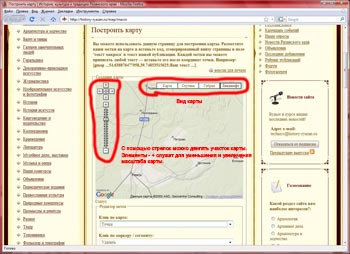
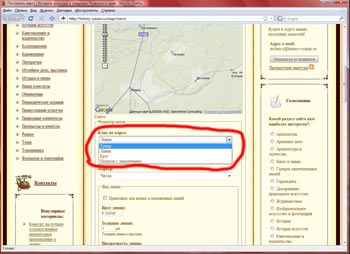
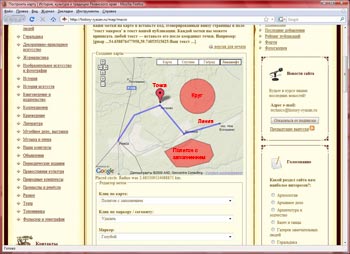
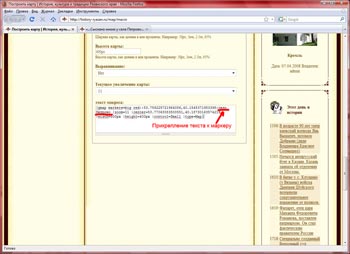
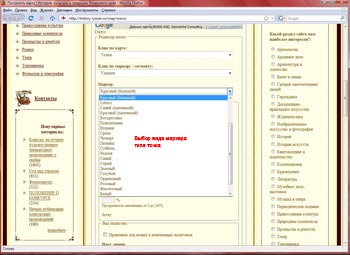
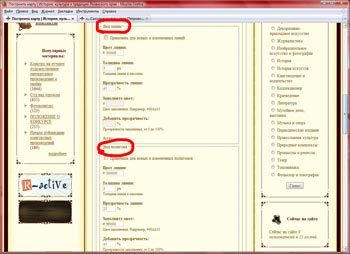
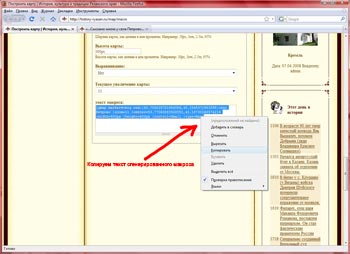
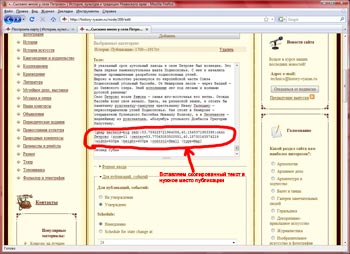
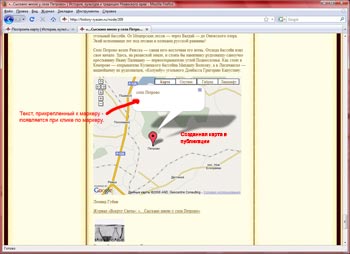
 admin
admin



 О проекте
О проекте



